- Auteur Jason Gerald [email protected].
- Public 2024-01-19 22:12.
- Dernière modifié 2025-01-23 12:18.
Le Dell Inspiron 15 est un ordinateur basé sur Windows disponible sous le système d'exploitation Windows 8 ou Windows 7. L'Inspiron 15 peut être éteint à l'aide de la commande « arrêter » ou en appuyant sur le bouton d'alimentation lorsque l'ordinateur ne répond pas.
Étape
Méthode 1 sur 2: Arrêt d'Inspiron Windows 8
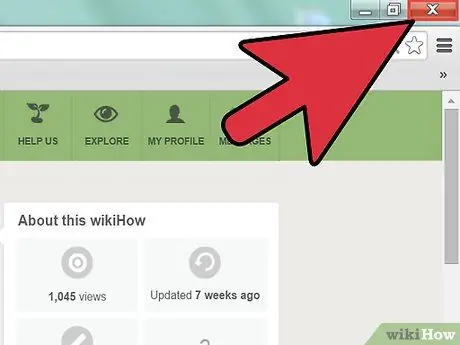
Étape 1. Fermez tous les programmes ouverts sur votre ordinateur

Étape 2. Naviguez vers le coin supérieur droit ou inférieur droit de l'écran à l'aide de votre souris pour accéder au menu de la barre latérale Charms
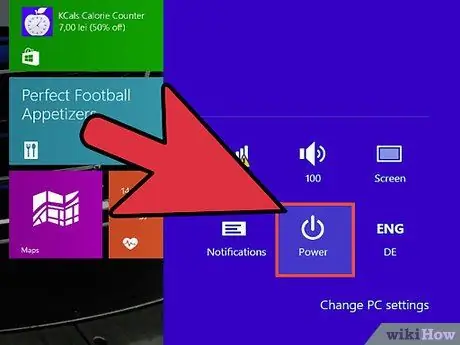
Étape 3. Cliquez sur "Paramètres" et sélectionnez "Alimentation
”
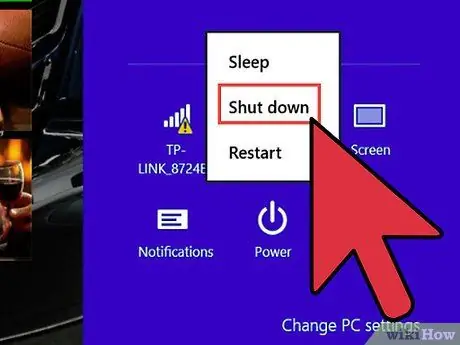
Étape 4. Cliquez sur "Arrêter
" L'ordinateur arrêtera le système d'exploitation et s'arrêtera complètement en quelques instants.
Appuyez sur le bouton d'alimentation et maintenez-le enfoncé si votre Dell Inspiron ne s'éteint pas complètement après la mise hors tension du système d'exploitation
Méthode 2 sur 2: Arrêt d'Inspiron Windows 7
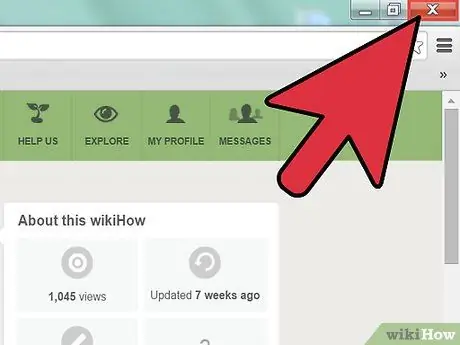
Étape 1. Fermez tous les programmes ouverts sur votre ordinateur
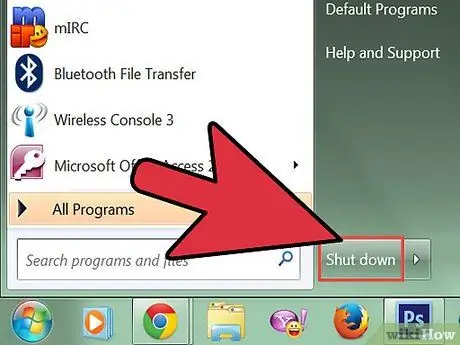
Étape 2. Cliquez sur le menu Démarrer et sélectionnez "Arrêter
" L'ordinateur arrêtera le système d'exploitation et s'arrêtera complètement en quelques instants.






